Kā labot Jums nav atļaujas saglabāt šajā vietā operētājsistēmā Windows

Kad Windows parāda kļūdu “Jums nav atļaujas saglabāt šajā vietā”, tas neļaus jums saglabāt failus vajadzīgajās mapēs.
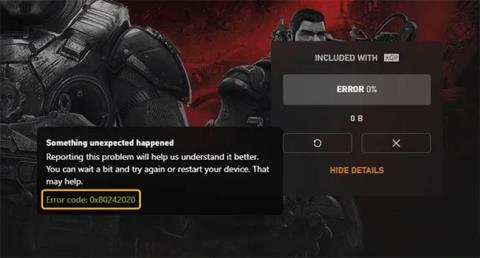
Daži datoru spēlētāji var saskarties ar kļūdas kodu 0x80242022, mēģinot instalēt Xbox Game Pass spēles ierīcēs ar operētājsistēmu Windows 10 vai Windows 11. Šajā rakstā Quantrimang.com sniegs jums piemērotākos risinājumus. Varat mēģināt veiksmīgi atrisināt šo problēmu.
Šeit ir kļūdas koda apraksts Xbox atbalsta vietnē:
Reconnect the drive you download to. We can’t find it.Tas nozīmē, ka jūsu spēļu failus nevar atrast.

Instalējot Xbox spēles operētājsistēmā Windows, radās kļūda 0x80242022
Instalējot Xbox spēles datorā, labojiet kļūdas kodu 0x80242022
Ja, instalējot spēli, rodas kļūdas kods 0x80242022, varat izmēģināt tālāk ieteiktos risinājumus noteiktā secībā un noskaidrot, vai tas palīdz atrisināt problēmu.
1. Restartējiet datoru
Kā ieteikts kļūdas ziņojumā, varat nedaudz pagaidīt un mēģināt instalēt spēli vai vienkārši restartēt datoru un pārbaudīt, vai kļūdas kods 0x80242022 tiek parādīts vēlreiz, instalējot spēli savā Windows 10/11 ierīcē.
2. Mainiet noklusējuma spēļu programmas Xbox Game Pass instalēšanas vietu
Ja mēģināt instalēt spēli ārējā cietajā diskā, nevis Windows instalācijas diskā, jūs saskarsities ar šo problēmu. Šādā gadījumā varat mainīt spēļu lietotnes Xbox Game Pass noklusējuma instalēšanas vietu. Lai to izdarītu, veiciet šādas darbības:
3. Rādīt spēļu failus
Lai parādītu spēļu failus operētājsistēmā Windows PC, rīkojieties šādi:
Tagad varat mēģināt pārinstalēt spēli un redzēt, vai problēma ir atrisināta. Ja nē, izmēģiniet nākamo risinājumu.
4. Palaidiet programmu instalēšanas un atinstalēšanas problēmu risinātāju
Microsoft programmu instalēšanas un atinstalēšanas problēmu novēršanas rīks ir noderīgs rīks, kas palīdz automātiski novērst problēmas, ja programmu instalēšana vai atinstalēšana ir bloķēta. Tas arī labo bojātas reģistra atslēgas.
5. Veiciet Clean Boot un instalējiet spēli
Šo kļūdu var novērst, veicot tīru sāknēšanu , lai palaistu Windows 10/11 datoru ar minimālajiem nepieciešamajiem draiveriem un programmām — tas novērsīs visus konfliktus, kas radušies spēles instalēšanas procesā.
Cerams, ka šie risinājumi palīdzēs!
Kad Windows parāda kļūdu “Jums nav atļaujas saglabāt šajā vietā”, tas neļaus jums saglabāt failus vajadzīgajās mapēs.
Syslog Server ir svarīga IT administratora arsenāla sastāvdaļa, it īpaši, ja runa ir par notikumu žurnālu pārvaldību centralizētā vietā.
Kļūda 524: iestājās taimauts ir Cloudflare specifisks HTTP statusa kods, kas norāda, ka savienojums ar serveri tika slēgts taimauta dēļ.
Kļūdas kods 0x80070570 ir izplatīts kļūdas ziņojums datoros, klēpjdatoros un planšetdatoros, kuros darbojas operētājsistēma Windows 10. Tomēr tas tiek parādīts arī datoros, kuros darbojas operētājsistēma Windows 8.1, Windows 8, Windows 7 vai vecāka versija.
Nāves zilā ekrāna kļūda BSOD PAGE_FAULT_IN_NONPAGED_AREA vai STOP 0x00000050 ir kļūda, kas bieži rodas pēc aparatūras ierīces draivera instalēšanas vai pēc jaunas programmatūras instalēšanas vai atjaunināšanas, un dažos gadījumos kļūdas cēlonis ir bojāts NTFS nodalījums.
Video plānotāja iekšējā kļūda ir arī nāvējoša zilā ekrāna kļūda. Šī kļūda bieži rodas operētājsistēmās Windows 10 un Windows 8.1. Šajā rakstā ir parādīti daži veidi, kā novērst šo kļūdu.
Lai paātrinātu Windows 10 sāknēšanu un samazinātu sāknēšanas laiku, tālāk ir norādītas darbības, kas jāveic, lai noņemtu Epic no Windows startēšanas un neļautu Epic Launcher palaist operētājsistēmā Windows 10.
Failus nevajadzētu saglabāt darbvirsmā. Ir labāki veidi, kā saglabāt datora failus un uzturēt kārtīgu darbvirsmu. Nākamajā rakstā tiks parādītas efektīvākas vietas, kur saglabāt failus operētājsistēmā Windows 10.
Lai kāds būtu iemesls, dažreiz jums būs jāpielāgo ekrāna spilgtums, lai tas atbilstu dažādiem apgaismojuma apstākļiem un mērķiem. Ja jums ir nepieciešams novērot attēla detaļas vai skatīties filmu, jums jāpalielina spilgtums. Un otrādi, iespējams, vēlēsities arī samazināt spilgtumu, lai aizsargātu klēpjdatora akumulatoru.
Vai jūsu dators nejauši pamostas un tiek parādīts logs ar uzrakstu “Pārbauda atjauninājumus”? Parasti tas ir saistīts ar programmu MoUSOCoreWorker.exe — Microsoft uzdevumu, kas palīdz koordinēt Windows atjauninājumu instalēšanu.








